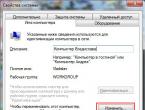Как сделать выгрузку информационной базы (Архив)? Как сохранить конфигурацию? Как выгрузить оргн из 1с
Для меня стало небольшим открытием, что пользователи 1С не знают как быстро выгрузить из 1С в Excel почти любые данные. Недавно я столкнулся с тем, что коллеги делали , а потом через FineReader переводили данные в текст из картинки, потому что не работала кнопка сохранить в 1С (см. картинку). Длинный путь, не правда ли? Но есть и более удобные способы. В выгрузке из 1С нет никакой тайны, возможностей достаточно много.
Давайте разберемся по пунктам как мы можем сохранить данные из 1С в Excel:
Самый простой способ сохранить из 1С в Excel данные — это выбрать в документе или журнале одну ячейку и нажать (копировать), затем в Excel выделить ячейку куда нужно сохранить данные и нажать v . Таким образом, вы сохраните содержание этой ячейки. Для примера-картинки это будет 42 289,23
Этот способ действует для любой версии 1С.
2. Как выгрузить из 1С в Excel большое количество данных?
Предыдущий способ хорош, но большой объем данных так не накопируешься. Поэтому, лучше пользоваться инструментом Вывести список.
Почти в любом журнале документов, справочнике или документе нажмите правой кнопкой мыши и найдите пункт Вывести список.

Для версий 8.3 и интерфейса «Такси» кнопка вывести список, есть в меню Еще
Появиться список этих элементов как текст (возможно до этого нужно будет выбрать, какие именно столбцы выбрать). Этот текст уже можно скопировать в любой документ. Но я советую, воспользоваться меню Файл — Сохранить как (т.к. большие объемы данных будут обрабатываться долго и не исключена ошибка при копировании в буфер).

Затем выбираем нужный формат файла.
Все файл сохранен в нужном формате.
Этот способ так же действует для любой версии 1С.
Для версии 1с 8.2 и выше в тонком клиенте или интерфейсе Такси инструмент Файл — Сохранить как, доступен на панели в верхнем правом углу в виде дискеты

3. Как выгрузить из 1С в Excel печатные формы документов?
Печатные формы документов таких как
1 — Снимите кнопку Только просмотр, чтобы иметь возможность изменять печатную форму 2 — Сохраните документ в нужный формат, см. пункт 2 А так же содержимое печатной формы вы сможете сохранить как любые текстовые данные, как в Word’e. Часто печатную форму или форму отчета можно сохранить простым Копировать-Вставить в Excel. Как загрузить данные из Excel в 1C это совсем другая история. Но скоро и ее расскажу, ждите;)
Конфигурация: 1С:Бухгалтерия
Версия конфигурации: 3.0.44.177
Дата публикации: 20.01.2017
В программе 1С:Бухгалтерия появилась возможность штатной выгрузки и загрузки данных из табличных документов Excel, без применения сторонних обработок и изменения конфигурации. Загрузка и выгрузка на столько проста, что опытные пользователи очень быстро полюбят этот удобюный механизм, а новые пользователи быстро его освоят.
Загрузка из Excel 1С:Бухгалтерия 8.3 ред. 3.0
К примеру мы имеем вот такой табличный документ Excel для загрузки списка номенклатуры и цены(розничной и закупочной).

Заходи в .

В верхней части нажимаем Номенклатура и Цены - Загрузить . Именно в этом спрятана загрузка и выгрузка из табличных документов.

Загрузка поддерживает форматы xls(старый формат Excel 97-2003) и xlsx(новый формат), а так же mxl и ods форматы. Теперь выбираем наш файл с номенклатурой и ждем загрузки.

Загрузился табличный документ в том виде как мы его видели в Excel, теперь назначим колонки и удалим лишнее.

Нажимаем на Укажите реквизит и выбираем нужный пункт из списка.

Выделяем строку, в которой есть ненужные записи, а именно шапка таблицы и нажимаем Удалить строку .

Теперь удаляем столбец с закупочной ценой, обратите внимание, что обработка умеет за 1н раз заполнять только 1н вид цены!!! Потом вы можете проделать эту операцию снова и загрузить 2й вид цены, за 1ю загрузку Розничную за 2ю закупочную.

Заполняем не заполненные данные, Тип цены, Установить цены на. Кнопки Все, Найденные, Новые, Дубли существенно облегчат поиск и помогут сопоставить номенклатуру. Заполняем и нажимаем Загрузить после чего данные будут загружены в 1С:Бухгалтерия.

В списке номенклатуры появились новые позиции, заполненные и с назначенными ценами. Если требуется подгрузить другой вид цены, проделайте снова все пункты, но выбирайте столбец с другой ценой, 1С сама найдет уже созданные позиции и не будет пытаться их дублировать, а просто допишет новый вид цен.

Как видите, загрузка создала 2 документа установка цен номенклатуры, для Закупочной цены и для Розничной. Отличие этой обработки по Загрузке из Excel в 1С:Бухгалтерия 8.3, в том что это штатная обработка и она работает без сбоев и учитывая все особенности заполнения документа.
Выгрузка в Excel из 1С:Бухгалтерия 8.3 ред. 3.0
Очень полезной функцией в редакции 3.0.44.177 и выше является выгрузка в Excel из 1С:Бухгалтерия 8.3, эта обработка поможет вам сформировать прайс-лист компании или передать поставщикам или покупателям свой список номенклатуры сразу с ценами.
Все там же в справочнике Номенклатура - Номенклатура и Цены - Выгрузить .

В пункте Колонки , выбираем те колонки которые надо построить в документе Excel. Отбор служит для отбора номенклатуры по Группам, свойствам, названиям... итд.

Для выгрузки в excel мы будем добавлять новую колонку, а именно ставку НДС, вроде не очень надо, но мы практикуемся.
Программа 1С - это, безусловно, уникальная и необходимая программа для каждого бухгалтера. Благодаря ей ведение любого дела будет эффективнее и производительнее. Данная программа помогает автоматизировать финансовую, управленческую, хозяйственную и бухгалтерскую деятельность. Однако несмотря на это, иногда возникают такие ситуации, когда необходимо вывести или выгрузить данные из 1С. Предлагаем вам два способа.
Выгрузить данные из 1С: способы
Первый способ
С 1С 7.7 выгрузить данные можно путем перемещения их с одного компьютера на другой. Для этого необходимо открыть саму платформу 1С. После того как программа успешно откроется и загрузится, выберите нужную вам базу данных, а затем нажмите на опцию «Конфигуратор». На рабочем столе появится меню, где необходимо выбрать «Открыть конфигурацию». Спустя некоторое время на рабочем столе появится красное окошко, которое имеет название «Конфигурация», где будет предоставлена очень большая и сложная структура всех элементов.
Теперь необходимо подойти непосредственно к самой выгрузке копии базы данных на другой персональный компьютер. На втором компьютере также необходимо запустить программу 1С и в меню выбрать раздел «Сохранить конфигурацию в файл». После этого необходимо перенести необходимый файл в любое место на второй компьютер. Именно из этого файла в дальнейшем и будет сделана необходимая база данных.
Следующий этап - это добавление необходимой базы данных. Если программа 1С на втором компьютере загружается в первый раз, то компьютер сделает все автоматически, без вашего вмешательства. В момент открытия 1С появится небольшое окошко, в котором будет следующая надпись: «В списке нет конфигурации. Добавить?», в ответ на эту надпись необходимо нажать кнопку «Да».
На заключительном этапе вам стоит приложить самую малость усилий для получения необходимой базы данных. На этом этапе выбирайте «Создание новой информационной базы», причем указывайте, что эта база данных не имеет конфигурации. Далее необходимо выбрать специально подготовленный каталог для вашей базы данных и нажать «Конфигуратор». После этого на мониторе компьютера появится уже знакомое красное окошко, в котором будут представлены различные схематические конфигурации. Затем необходимо всего лишь загрузить копию базы данных. Для этого нужно выбрать файл, в котором содержится копия, и нажать «Загрузить информационную базу». После этого обновите конфигурацию загруженной базы данных и приступайте к работе.
Второй способ
Некоторые из вас все ещё задаются вопросом о том, как выгрузить данные из 1С? Так вот, второй способ гораздо проще и быстрее первого. Теперь выгружать данные можно на какой-нибудь носитель. Для того чтобы выгрузить необходимые данные из 1С, вам необходимо зайти в меню программы и произвести следующие действия: соблюдая строгую последовательность, выбрать «Сервис», далее - «Обмен данными» и наконец «Выгрузить данные». После проделанной работы укажите путь для выгрузки необходимых данных. Затем после того, как указали путь, подтвердите свои действия - жмите кнопку «Выгрузить». Строго соблюдая эту схему и следуя ей, вы всегда вовремя скопируете необходимые данные на другой компьютер или носитель.
В некоторых конфигурациях имеется типовой функционал для обмена данными (например, выгрузка из конфигурации Зарплата и управление персоналом в Бухгалтерию предприятия или из Управления торговлей в Бухгалтерию предприятия, из Зарплата и кадры государственного учреждения в Бухгалтерию государственных учреждений и т.п.).
В случае, если конфигурации разные, приходится создавать правила переноса в конфигурации 1С: Конвертация данных. Также некоторые данные можно загрузить из табличного документа Excel, с помощью обработки .
Для переноса данных между идентичными конфигурациями существует обработка . Для корректной работы обработки база, в которую загружаются данные, должна быть того же релиза, что и база выгруженных данных.
Данная обработка поставляется в составе конфигурации 1С: Конвертация данных 2, а также скачать ее можно с сайта 1С или с диска ИТС.
Это универсальная обработка, которая подходит для любых конфигураций, с ее помощью можно произвести полную или частичную выгрузку данных в формате xml и соответственно загрузить их в другую информационную базу. Примером использования может быть выгрузка и загрузка справочников, обмен данными (выгрузка и загрузка документов) между конфигурациями, выгрузка для восстановления информации при сбое информационной базы.
Рассмотрим принцип работы данной обработки.
Выгрузка данных из 1С 8.3 в xml
Откроем обработку в базе Источнике, т.е. информационной базе, откуда будем выгружать наши данные: меню .

Откроется обработка, в которой необходимо произвести настройку выгрузки.
Данные объектов выгрузки отображены в таблице, где надо отметить, что будем выгружать. При этом у каждого поля стоит отметка Выгружать при необходимости . Это означает, что если выгружаемый объект связан с другими объектами, то при анализе объекта выгрузки программа 1С 8.3 (кнопка ) покажет связанные объекты. При необходимости выгрузки их нужно будет также отметить.
Например, при выгрузке справочника Номенклатура можно загрузить Единицы измерения . При выгрузке справочника Контрагенты или Организации можно выгрузить Банковские счета и Договора . Если их не выгрузить, то при загрузке этих данных не будет, а при переносе документов эти поля окажутся пустыми и в этих полях вместо данных будет надпись <Объект не найден> .

Предусмотрено два варианта выгрузки данных из 1С 8.3 в xml — на клиентский компьютер и в файл на сервере. При установленном переключателе выгрузить данные На клиентский компьютер выгрузка начинается сразу, при выборе варианта В файл на сервере можем указать место выгрузки.
При выгрузке можно установить галочку выгружать в формате FastInfoSet . Данный формат использует альтернативный синтаксис отображения xml-данных, обеспечивает меньший объем файлов и более высокую скорость обработки, чем скорость обработки данных, записанных в обычном xml-формате. Файл этого формата имеет расширение .fi или .finf.
Для примера, в новую созданную базу 1С 8.3 выгрузим справочники Организации , Контрагенты и Номенклатура .
Отметив в списке необходимые для выгрузки объекты, нажимаем кнопку Определить данные, выгружаемые по ссылке и галочками программа 1С 8.3 отметит связанные объекты и при необходимости их также нужно пометить для выгрузки, поэтому отметим также справочники Договоры Контрагентов , Банки и Банковские счета . Затем только нажимаем кнопку Выгрузить . После формирования файла программа спросит, что делать с подготовленным файлом: Открыть или Сохранить .


Загрузка данных из xml файла в базу 1С 8.3
Откроем информационную базу-приемник, т.е. базу 1С 8.3, куда будем загружать наши данные.
В том случае, если планируется загрузить данные в рабочую базу (не пустую) необходимо выполнить перед загрузкой.
Открываем обработку (меню Файл — Открыть ) и нажимаем кнопку Загрузить данные .

В открывшемся окне выбираем наш ранее сохраненный файл, нажимаем кнопку Открыть и ждем окончания загрузки данных из файла.

Универсальная обработка "Выгрузка и загрузка данных XML" производит полную или частичную выгрузку данных информационной базы в файл в формате XML. Впоследствии этот файл может быть загружен в информационную базу с помощью этой же обработки. Формат файла выгрузки отличается от формата файла, создаваемого при выгрузке по плану обмена, заголовочной частью.
Обработка может использоваться только в тех случаях, когда информационная база, в которой осуществлялась выгрузка данных, и та, в которой данные загружаются, являются однородными (конфигурации идентичны, данные могут различаться), либо все выгружаемые объекты практически полностью идентичны по составу и типам реквизитов и табличных частей, свойствам "ведущего" объекта метаданных и так далее.
Использование этой обработки возможно, например, для создания полной или частичной резервной копии данных, осуществления обмена данными между информационными базами, а также как вспомогательный инструмент при восстановлении сбойных информационных баз.
Обработка поддерживает выгрузку данных с возможностью задания отбора по периоду. Также реализована проверка объектов на наличие недопустимых символов при обмене через XML.
С уважением, (преподаватель и разработчик ).